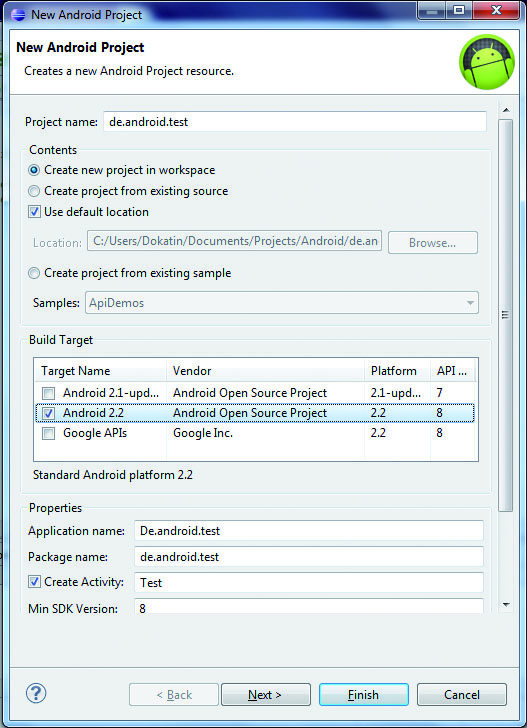Mobiles Zocken wird immer interessanter. Handys bzw. Smartphones laden zum Spielen unterwegs ein. Sicher hat das iPhone hier einiges an Pionierarbeit geleistet, aber Apple ist längst nicht mehr alleine in diesem Markt.
Text: von Dominik Lewalter; Photos: SAE Cologne, Sebastian Schillack
Googles Betriebssystem Android hat im Jahr 2010 einen enormen Zuwachs von über 800 % verzeichnen können und ist mittlerweile schon auf Platz 2 der mobilen Betriebssysteme. Auf dem ersten Platz ist derzeit zwar noch Symbia, aber nach Schätzungen wird sich Google die Pole Position bereits nächstes Jahr sichern können (Quelle: www.gartner.com). Damit sollte sicher sein, dass der Android Markt Zukunft hat.
Das Schöne an den Android-Apps ist, dass man sämtliche Software, die zur Entwicklung benötigt wird, kostenlos aus dem Internet laden kann. Getestet wird die eigene Anwendung dann einfach entweder mit Hilfe eines Emulators oder dem eigenen Smartphone. Erst wenn man sein Spiel oder seine Anwendung fertig gestellt hat und diese über den Android-Market verbreiten will, muss man sich einen Google-Developer-Account anlegen, welcher mit geringen Kosten verbunden ist
Was braucht man nun im Einzelnen um mit dem Entwickeln zu starten? Für Android programmieren wir in Java, also benötigen wir schon einmal das aktuelle Java JDK. Uns genügt hier die Standard Edition. Als Entwicklungsumgebung verwenden wir vorzugsweise Eclipse und zu guter Letzt brauchen wir natürlich noch das Android-SDK. Nachdem Java und Eclipse installiert sind, geht es an die Einrichtung unserer Entwicklungsumgebung:
- Wir benötigen das Eclipse-Plug-in für Android. Hierfür klickt man auf „Help“ >„Install New Software“ und dann, im erschienenen Dialog oben rechts, auf „Add“. Hier müssen wir als Quelle https://dl-ssl.google.com/android/eclipse angeben und das verfügbar gewordene Plug-in installieren.
2.Wenn noch nicht geschehen, sollte jetzt das Android-SDK installiert werden.
3.Als nächstes geben wir die Location des Android-SDKs an. In Eclipse auf „Window“ > „Preferences“ und in der linken Spalte auf „Android“ klicken. Als SDK Location muss der Pfad zum installierten SDK angegeben werden.
4.Als letztes richten wir uns noch einen Emulator ein. Hierzu wieder in Eclipse auf „Window“ > „Android SDK und AVD Manager“ klicken. Rechts oben auf „New“ klicken und die Parameter für den Emulator angeben. In der Regel kann man gut mit den Default-Einstellungen arbeiten, man muss nur darauf achten, welche Version der API man als Target angibt, diese sollte natürlich mit der Version übereinstimmen für die man entwickelt.
Jetzt haben wir alles um ein Android Projekt über Eclipse zu starten, aber bevor wir richtig loslegen, müssen wir uns noch ganz kurz anschauen, wie eine Android-App eigentlich arbeitet. Im Wesentlichen bestehen solche Apps aus verschiedenen losen Komponenten die man gebündelt als App installieren kann. Wir haben vier Arten von Komponenten:Activity‘s … sind die wichtigsten Komponenten. Über Activity‘s werden die Benutzeroberfläche und alles was mit Grafik und Nutzereingaben zu tun hat gesteuert. Es kann derzeit immer nur eine Activity aktiv sein, man ruft also für jede Aktion eine neue auf.
Services … laufen dagegen überwiegend im Hintergrund ab. Services können zum einen genutzt werden um im Hintergrund Berechnungen durchzuführen, oder aber um anderen Apps bestimmte Daten zur Verfügung zu stellen.
Content Provider … dienen primär der Kommunikation mit anderen Apps und ermöglichen diesen, auf bestimmte Daten zuzugreifen. Über die Content-Provider-Schnittstelle kann man genau definieren, welche App welche Daten bekommen darf.
Broadcast Receiver … hiermit können wir Apps Informationen zukommen lassen, wenn ein bestimmtes Ereignis auf dem Telefon passiert, wie beispielsweise ein USB Kabel angeschlossen wird oder der Akku fast leer ist.
Downloads und Informationen:
Das Java JDK kann direkt von Oracle runtergeladen werden, hier reicht die SE Version (http://www.oracle.com/technetwork/java/javase/downloads).Eclipse ist unter http://www.eclipse.org/downloads/ zu finden, hier genügt die Classic Variante in der aktuellsten Version. Das Android-SDK sowie eine ausführliche Dokumentation darüber findet man unter http://developer.android.com.